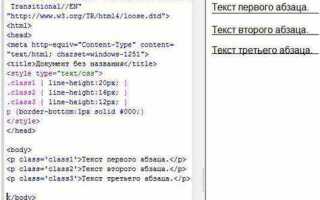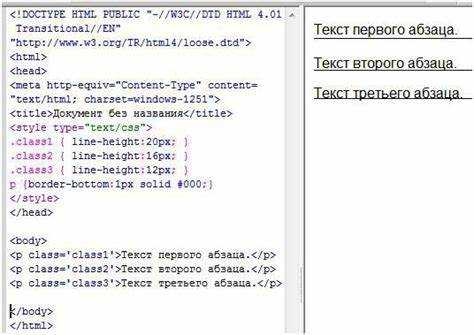
Когда речь идет о создании удобных и эстетичных интерфейсов, важным аспектом является управление расстоянием между элементами. В CSS для этого существуют несколько способов, каждый из которых подходит для определённых ситуаций. Основными инструментами для задания расстояния являются свойства margin, padding, а также свойства для работы с flexbox и grid.
С помощью свойства margin можно задать внешние отступы для элементов. Оно применяется для создания промежутков между блоками, текста и других элементов. Это свойство особенно полезно, когда необходимо регулировать отступы между соседними элементами без изменения их внутренней структуры. Важно помнить, что margin может быть использовано как для всех сторон одновременно, так и для каждой стороны отдельно (например, margin-top, margin-right и так далее).
Для создания отступов внутри элементов используется свойство padding. Это свойство влияет на расстояние между содержимым элемента и его границами. Например, если вы хотите увеличить пространство внутри кнопки или блока, но не менять внешний размер элемента, используйте padding. В отличие от margin, оно не влияет на расположение других элементов, а лишь изменяет размеры самого контейнера.
Когда речь идет о сложных макетах с несколькими колонками, стоит обратить внимание на flexbox и grid. Эти методы позволяют задавать отступы более гибко, адаптируя расстояние между элементами в зависимости от их размеров и расположения. Использование gap в flexbox и grid позволяет устанавливать фиксированные промежутки между элементами, что особенно удобно при создании динамичных и отзывчивых интерфейсов.
Использование margin для задания внешних отступов
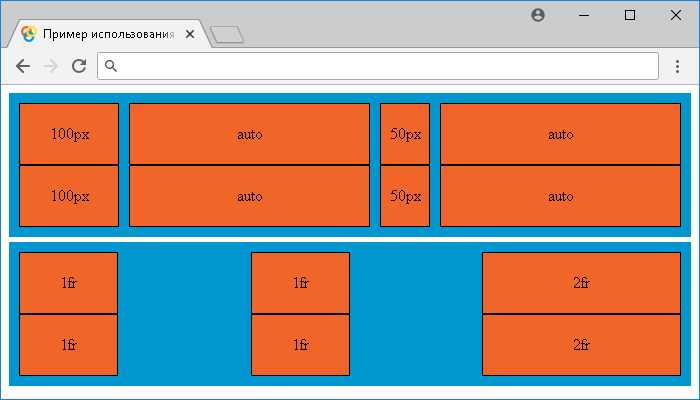
Свойство margin в CSS применяется для задания внешних отступов элементов. Оно определяет расстояние между границей элемента и соседними элементами. margin может быть задан для всех сторон элемента одновременно или по отдельности.
Для задания внешнего отступа используется сокращенная запись или индивидуальные значения для каждой стороны. Синтаксис для сокращенной записи: margin: сверху справа снизу слева;. Если заданы только два значения, то первое будет применяться для верхнего и нижнего отступов, а второе – для правого и левого.
Когда нужно контролировать отступы для каждой стороны отдельно, используются следующие свойства: margin-top, margin-right, margin-bottom, margin-left. Каждый из этих параметров позволяет задать отступ с соответствующей стороны элемента.
Для единиц измерения можно использовать пиксели (px), проценты (%), em, rem и другие. Проценты задают отступ относительно ширины родительского элемента, что может быть полезно для адаптивных макетов. Важно учитывать, что отступы не влияют на размеры самого элемента, а лишь на его положение относительно других объектов на странице.
Отрицательные значения для margin возможны и могут использоваться для создания уникальных визуальных эффектов. Например, отрицательные отступы могут перекрывать элементы, что может быть полезно при создании сложных макетов или эффектов наложения.
Использование одинаковых отступов для всех сторон или различных отступов для отдельных сторон позволяет точно контролировать расположение элементов на странице. Однако важно помнить, что слишком большие отступы могут негативно сказаться на восприятии контента, увеличивая пустое пространство без нужды. Лучше использовать отступы с учетом контекста и компоновки страницы, чтобы сохранить читаемость и удобство взаимодействия с интерфейсом.
Применение padding для регулирования внутренних отступов
Свойство padding в CSS используется для управления внутренними отступами элементов. Это пространство между содержимым элемента и его границей. Оно влияет на то, как текст или другие элементы отображаются внутри контейнера, создавая пространство между контентом и его рамками.
Для задания отступов можно использовать одно значение для всех сторон, либо задать отступы по отдельности для каждой из них. Когда устанавливается одно значение, оно применяется ко всем четырем сторонам. Если требуется задать разные отступы, можно использовать до четырех значений, каждый из которых будет соответствовать одной стороне элемента: верхнему, правому, нижнему или левому.
Примеры:
/* Одинаковый отступ для всех сторон */
.element {
padding: 20px;
}
/* Отступы для каждой стороны */
.element {
padding: 20px 15px 10px 5px;
}
В данном примере первое значение (20px) задает отступ сверху, второе (15px) – справа, третье (10px) – снизу и четвертое (5px) – слева. Если указано только два значения, то первое относится к верхним и нижним отступам, а второе – к левому и правому. Три значения означают: первое для верхнего отступа, второе – для левого и правого, третье – для нижнего.
Использование padding позволяет точечно настроить внешний вид элементов и улучшить их восприятие. Например, в формах и кнопках часто применяется padding для увеличения пространства вокруг текста, что делает элементы более читаемыми и визуально привлекательными.
Важно помнить, что увеличение padding приводит к увеличению общего размера элемента, поскольку padding добавляется к ширине и высоте элемента. Поэтому необходимо учитывать это при работе с фиксированными размерами.
Также стоит избегать слишком больших внутренних отступов, поскольку это может привести к нерациональному использованию пространства на странице и ухудшению восприятия контента. Размер padding должен быть сбалансированным в зависимости от контекста и дизайна страницы.
Гибкость настройки расстояний с помощью flexbox

Flexbox позволяет легко контролировать расстояния между элементами, используя несколько свойств. Основное преимущество flexbox заключается в том, что он предоставляет точный контроль над размещением и распределением пространства между элементами в контейнере. Рассмотрим ключевые свойства, которые обеспечивают гибкость настройки расстояний.
justify-content управляет распределением пространства вдоль основной оси. С помощью этого свойства можно изменять расстояние между элементами, управляя их выравниванием. Значения, такие как flex-start, center, space-between, space-around и space-evenly, позволяют легко регулировать интервалы между элементами, в том числе с возможностью одинакового распределения свободного пространства.
align-items контролирует расположение элементов по поперечной оси (перпендикулярной основной оси). Это свойство позволяет задать равномерные отступы сверху или снизу, что удобно, если нужно контролировать расстояния между элементами внутри контейнера по вертикали. Рекомендуемые значения: flex-start, center, flex-end, stretch, baseline.
align-self действует на отдельные элементы внутри flex-контейнера и позволяет задать индивидуальные расстояния для каждого элемента по поперечной оси. Это свойство полезно, если нужно изменить выравнивание одного элемента, не затрагивая остальные. Пример: можно сделать один элемент выровненным по нижнему краю, а все остальные – по верхнему.
gap – новое свойство, которое значительно упрощает задачу задания промежутков между элементами. Оно позволяет задать единообразные отступы между всеми детьми контейнера, заменяя необходимость в использовании маргинов для каждого элемента. Использование gap улучшает читаемость кода и повышает гибкость в управлении отступами, поскольку оно применимо как для горизонтального, так и для вертикального расположения элементов.
Используя эти свойства, можно легко добиться точных и гибких отступов между элементами, делая дизайн более управляемым и адаптивным.
Работа с grid для точного позиционирования элементов
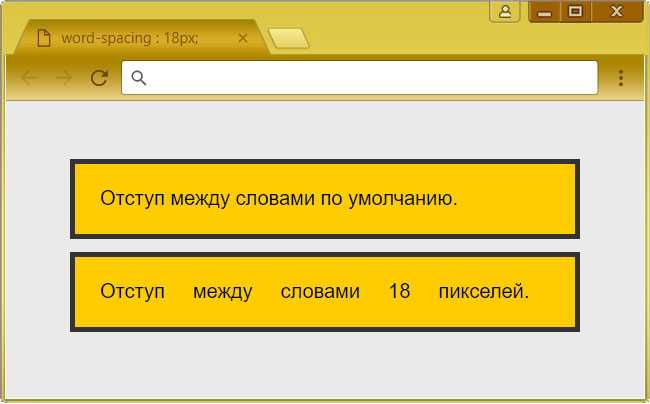
CSS Grid Layout предоставляет мощные инструменты для точного расположения элементов на странице. С помощью grid можно создать сложные сетки с определённым расстоянием между ячейками, а также точно контролировать позицию каждого элемента внутри этих ячеек.
Основной концепт – это создание сетки с использованием свойств grid-template-columns и grid-template-rows. Эти свойства позволяют задавать количество и размер колонок и строк. Размеры могут быть заданы в различных единицах: пикселях, процентах или единицах измерения fr (fractional unit), которые позволяют элементам делить доступное пространство.
Для точного контроля над позиционированием элементов в grid используется свойство grid-column для колонок и grid-row для строк. Эти свойства позволяют указывать, на каком уровне сетки должен располагаться элемент. Например, значение grid-column: 2 / 4 переместит элемент на вторую и третью колонку, а grid-row: 1 / 3 – на первую и вторую строки.
С помощью gap можно контролировать расстояние между строками и колонками. Свойство gap работает аналогично grid-column-gap и grid-row-gap, но позволяет задавать их одновременно. Это свойство особенно полезно для создания сеток с равномерными промежутками между элементами.
Для создания более сложных макетов, можно использовать grid-area, которое объединяет grid-row и grid-column в одно свойство. Например, grid-area: 1 / 2 / 3 / 4 означает, что элемент начнёт с первой строки и второй колонки, а завершится на третьей строке и четвёртой колонке. Это позволяет легко выстраивать элементы в нужном порядке и с нужным пространством.
Использование именованных линий в grid даёт дополнительный контроль. Вместо числовых значений, можно использовать имена для колонок и строк. Например, можно задать grid-template-columns: [left] 100px [center] 200px [right], а затем позиционировать элементы с использованием этих имен.
Важное преимущество grid – это возможность легко изменять макет под разные размеры экрана с использованием медиа-запросов. Меняя размеры строк и колонок в зависимости от ширины окна, можно динамично адаптировать структуру страницы под различные устройства.
Задание одинаковых отступов с помощью свойства gap
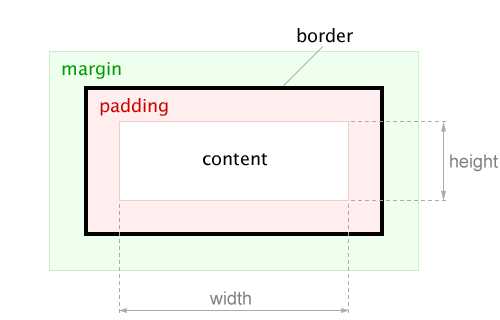
Свойство gap позволяет задавать равные отступы между элементами внутри контейнера. Это свойство особенно полезно при работе с flexbox и grid контейнерами, где необходимо контролировать промежутки между элементами.
С помощью gap можно легко задать одинаковые отступы как по горизонтали, так и по вертикали. В отличие от использования margin, которое требует применения к каждому элементу, gap задает промежутки сразу для всех элементов внутри контейнера.
Пример использования gap для flexbox контейнера:
.container {
display: flex;
gap: 20px;
}
В данном примере элементы внутри контейнера будут иметь одинаковые промежутки по 20px.
Можно указать разные значения для горизонтальных и вертикальных отступов, используя два значения:
.container {
display: grid;
gap: 20px 10px;
}
- Первое значение (20px) задает вертикальный отступ.
- Второе значение (10px) задает горизонтальный отступ.
Таким образом, с помощью свойства gap можно легко управлять расстоянием между элементами, не добавляя лишние стили или манипулируя margin на каждом элементе.
Следует учитывать, что gap поддерживается не во всех старых браузерах, но в современных версиях большинства браузеров его поддержка уже гарантирована.
Как правильно использовать единицы измерения для расстояний в CSS
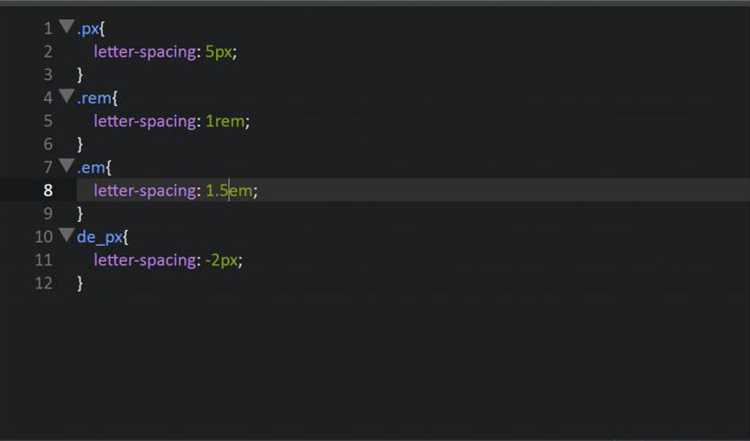
В CSS для задания расстояний между элементами важно правильно выбрать единицы измерения в зависимости от контекста. Ошибки в этом могут привести к нестабильному отображению сайта на различных устройствах и разрешениях экрана.
Пиксели (px) – это одна из наиболее популярных единиц измерения, используемая для точного задания размеров и расстояний. Она задает фиксированную величину, которая не зависит от других факторов. Применяется для фиксированных элементов, когда нужно сохранить точный размер независимо от устройства. Однако пиксели не адаптируются к изменениям масштабирования и разрешениям экрана.
Проценты (%) – более гибкая единица, которая зависит от родительского элемента. Используя проценты, можно задать расстояния, которые будут изменяться пропорционально размерам родительского элемента. Это особенно полезно при работе с адаптивным дизайном. Например, margin: 5% означает, что отступ будет составлять 5% от ширины или высоты родительского элемента.
Эм (em) и рем (rem) – единицы измерения, основанные на размере шрифта. 1em равен текущему размеру шрифта элемента, а 1rem – размеру шрифта корневого элемента (обычно html). Эти единицы используются для создания масштабируемых интерфейсов, где расстояния и размеры элементов могут изменяться в зависимости от предпочтений пользователя или размеров шрифта.
Вьюпортные единицы (vw, vh) – задают размеры относительно области просмотра (вьюпорта). Например, 1vw – это 1% от ширины окна браузера. Эти единицы удобны для создания элементов, которые должны адаптироваться под весь экран, независимо от разрешения устройства. Однако следует учитывать, что слишком большие значения могут привести к нарушению дизайна на малых экранах.
Чем меньше фиксированных единиц (px), тем более адаптивным и гибким будет интерфейс. Лучше комбинировать различные единицы измерения в зависимости от контекста использования, чтобы достичь оптимального результата для всех устройств.
Особенности взаимодействия отступов и border в CSS

В CSS отступы (margin) и рамки (border) часто создают путаницу из-за особенностей их взаимодействия. Эти свойства не только влияют на внешний вид элементов, но и на их размер и положение на странице. Понимание их взаимосвязи поможет более точно контролировать макет.
Основное отличие между отступами и рамками заключается в том, что отступы задают пространство между элементом и соседними блоками, а рамка является частью самого элемента, увеличивая его размер. Однако, важно учитывать, как они взаимодействуют с другими свойствами, такими как box-sizing, которое влияет на расчеты ширины и высоты элемента.
- Понимание box-sizing: Если значение box-sizing установлено в
border-box, размеры элемента включают рамку и внутренние отступы (padding). В этом случае отступы не увеличивают общий размер элемента. Если же используетсяcontent-box(по умолчанию), то отступы и рамки добавляются к указанным размерам элемента, увеличивая его общие размеры. - Расстояние между элементами: Отступы между элементами не учитывают рамки. Например, если два блока имеют отступы и рамки, отступ между ними будет определяться только значением margin, а не суммой margin и border.
- Рамки и отступы при флоатах: При использовании свойства
floatэлементы могут пересекаться с другими блоками, что влияет на их отступы и рамки. В таких случаях важно учитывать, как блоки взаимодействуют друг с другом, чтобы избежать нежелательных эффектов. - Проблемы с наложением рамок: В некоторых случаях рамки могут перекрывать содержимое, особенно если они имеют большие размеры. Это стоит учитывать при верстке сложных макетов, где важна точность в позиционировании элементов.
Рекомендуется при проектировании макетов заранее учитывать эти аспекты для обеспечения стабильного и предсказуемого поведения элементов. Важно тестировать различные комбинации отступов и рамок на разных устройствах, чтобы избежать неожиданных визуальных ошибок.
Вопрос-ответ:
Как можно задать расстояние между элементами в CSS?
В CSS существует несколько способов управления расстоянием между элементами. Основные из них: использование свойств `margin` и `padding`. Свойство `margin` задаёт расстояние между элементами, а `padding` — отступы внутри элемента. Также можно использовать Flexbox или Grid для более гибкой настройки расстояний, например, с помощью `gap`.
Что такое свойство `margin` и как оно работает?
Свойство `margin` задаёт отступы между элементами. Оно может быть применено к любому блочному элементу или инлайн-блоку, чтобы создать пространство между ним и соседними элементами. Важно, что отступы могут задаваться отдельно для каждой стороны элемента (с помощью `margin-top`, `margin-right`, `margin-bottom`, `margin-left`) или одним универсальным значением для всех сторон.
Как с помощью CSS задать одинаковые отступы между элементами в контейнере?
Для того чтобы задать одинаковые отступы между элементами в контейнере, можно использовать свойство `gap`. Это свойство работает в таких контекстах, как Flexbox и Grid. Например, для контейнера с элементами, расположенными по горизонтали с помощью Flexbox, можно использовать `gap: 20px;`, чтобы создать одинаковые промежутки между всеми элементами внутри контейнера.
Что такое свойство `padding` и как оно влияет на расстояние внутри элемента?
Свойство `padding` задаёт внутренние отступы между содержимым элемента и его границами. В отличие от `margin`, которое влияет на пространство между элементами, `padding` увеличивает внутреннее пространство внутри элемента. Оно может быть указано для каждой стороны отдельно (например, `padding-top`, `padding-right` и т.д.) или одно значение для всех сторон сразу.
Можно ли использовать `margin` и `padding` одновременно для создания отступов между элементами и внутри элементов?
Да, свойства `margin` и `padding` могут использоваться одновременно для настройки внешних и внутренних отступов. `margin` будет отвечать за расстояние между элементами, а `padding` — за пространство внутри каждого элемента. Например, можно задать `margin: 10px;` для отступа между элементами и `padding: 15px;` для увеличения внутреннего пространства в элементах. Эти два свойства не конфликтуют и могут применяться одновременно.